МиСКЛ Воркбенцх представља вишеплатформско визуелно решење које омогућава корисницима ефикасно управљање СКЛ базама података и развојем. У овом упутству детаљно ћемо објаснити како покренути МиСКЛ Воркбенцх алат на Убунту Линук оперативном систему.
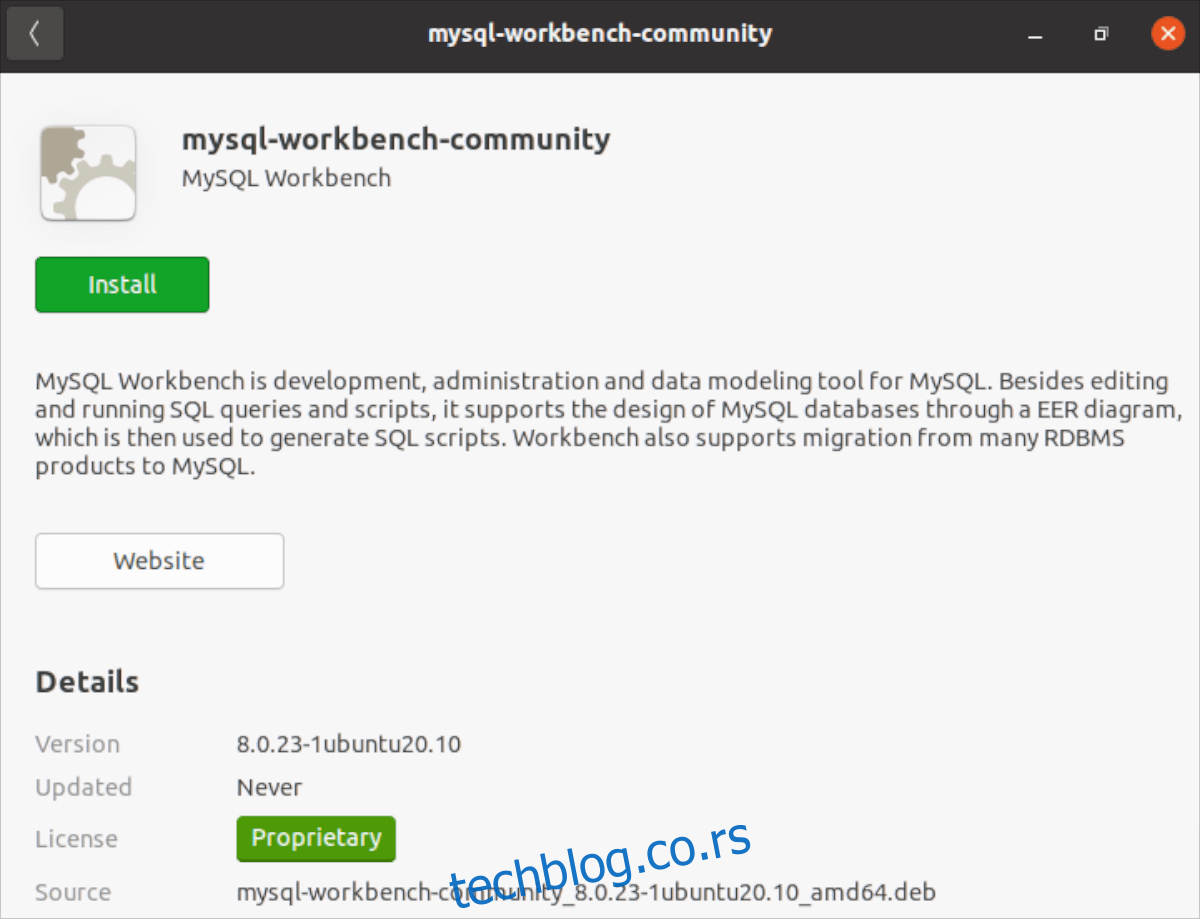
Преузимање МиСКЛ Воркбенцх-а на Убунту
МиСКЛ Воркбенцх је компатибилан са свим актуелним верзијама Убунту-а, са посебним нагласком на ЛТС издања. Међутим, прилагођавање апликације за рад на било којој другој верзији Убунту-а је сасвим изводљиво, јер се пакети редовно ажурирају.
Да бисте преузели најновију верзију МиСКЛ Воркбенцх-а на Убунту, неопходно је да посетите званичну веб страницу. Директно преузимање путем командне линије, нажалост, није могуће због начина на који је организована МиСКЛ веб локација.
Следите доле наведена упутства која су прилагођена верзији Убунту-а коју тренутно користите, како бисте успешно преузели МиСКЛ Воркбенцх на свој рачунар.
Напомена: МиСКЛ Воркбенцх би требало да функционише без проблема и на било којој другој Линук дистрибуцији која је базирана на Убунту-у. Корисници могу очекивати да ће апликација радити и на Дебиан-у, као и на свим осталим оперативним системима који се заснивају на Дебиану.
Убунту 20.10
За преузимање МиСКЛ Воркбенцх-а на Убунту 20.10, посетите веб страницу. Након што приступите страници, пронађите падајући мени под називом „Изаберите оперативни систем“. Поставите вредност овог менија на „Убунту Линук“.
Када мени поставите на „Убунту Линук“, пронађите опцију „Убунту Линук 20.10 (к86, 64-бит), ДЕБ пакет“ и кликните на дугме за преузимање које се налази поред ње, како бисте преузели најновију верзију пакета.
Убунту 20.04
Уколико желите да инсталирате МиСКЛ Воркбенцх на Убунту 20.04, прво посетите веб страницу. На страници потражите падајући мени са натписом „Изаберите оперативни систем“ и одаберите „Убунту Линук“.
Након што сте подесили мени на „Убунту Линук“, биће приказане везе за преузимање. Потражите „Убунту Линук 20.04 (к86, 64-бит), ДЕБ пакет“ и кликните на дугме за преузимање поред те опције да бисте преузели пакет.
Убунту 18.04
Ако још увек користите Убунту 18.04 и желите да инсталирате МиСКЛ Воркбенцх, ево шта треба да урадите. Прво, идите на веб страницу и пронађите падајући мени „Изаберите оперативни систем“. Поставите га на „Убунту Линук“.
Након што је мени подешен, на страници ће се појавити везе за преузимање. Пронађите „Убунту Линук 18.04 (к86, 64-бит), ДЕБ пакет“ и кликните на везу за преузимање која се налази поред ње, како бисте преузели најновији пакет.
Провера преузимања
Препоручљиво је проверити преузети пакет са МиСКЛ веб странице. Провера интегритета ових датотека осигурава да инсталирате софтвер који је поуздан и сигуран.
Да бисте извршили проверу интегритета МиСКЛ Воркбенцх ДЕБ пакета, посетите званичну документацију МиСКЛ Воркбенцх-а. Документација детаљно објашњава како можете верификовати потписе на вашем пакету и потврдити његову сигурност.
Инсталирање МиСКЛ Воркбенцх-а на Убунту – Терминал
За инсталацију МиСКЛ Воркбенцх апликације на Убунту путем терминала, следите ове кораке. Прво, покрените прозор терминала. На Убунту радној површини, то можете учинити притиском на комбинацију тастера Цтрл + Алт + Т. Алтернативно, потражите „Терминал“ у менију апликација.
Када се отвори прозор терминала, користите команду ЦД да бисте прешли у директоријум „Преузимања“. У овом директоријуму се налази преузети МиСКЛ ДЕБ пакет.
cd ~/Downloads
Из овог директоријума, можете инсталирати МиСКЛ ДЕБ пакет. Користите следећу наредбу апт инсталл:
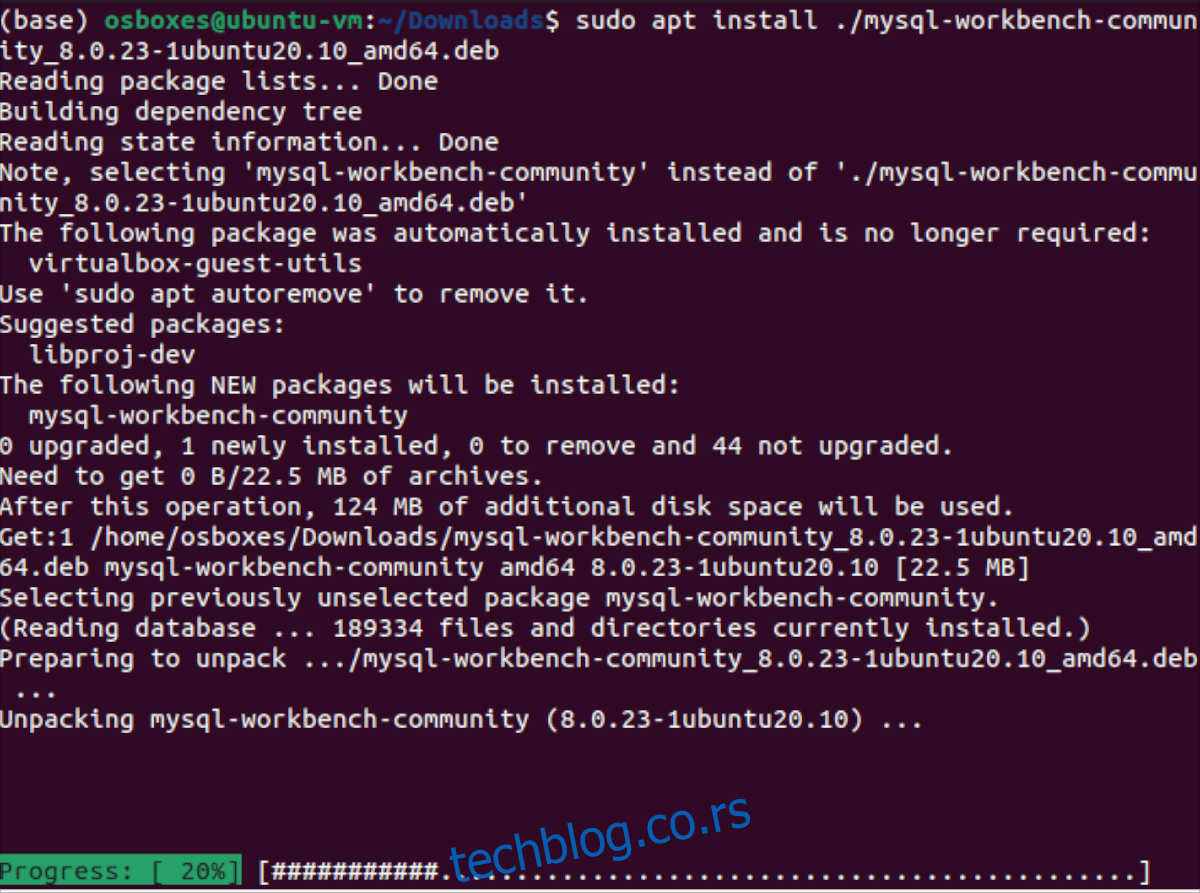
sudo apt install ./mysql-workbench-community_*_amd64.deb
Када унесете горњу команду, Убунту ће аутоматски идентификовати пакет у директоријуму „Преузимања“ и препознати све зависности и библиотеке које је потребно инсталирати.
Након што Убунту заврши са прикупљањем потребних информација, биће приказан упит који тражи потврду за инсталацију софтвера. Притисните тастер Y да бисте потврдили. Убунту ће затим инсталирати МиСКЛ Воркбенцх на ваш систем.
Када је инсталација завршена, можете затворити прозор терминала.
Инсталирање МиСКЛ Воркбенцх-а на Убунту – ГУИ
За инсталирање МиСКЛ Воркбенцх ДЕБ пакета у ГУИ (графичком) режиму, следите ове кораке. Прво, отворите Убунту менаџер датотека. Када се отвори, пронађите директоријум „Преузимања“ и кликните на њега да бисте приступили преузетим датотекама.
Унутар директоријума „Преузимања“, пронађите МиСКЛ ДЕБ пакет и кликните десним тастером миша на њега. У менију који се појави, изаберите „Отвори помоћу инсталације софтвера“ и кликните на ту опцију. Овим ћете покренути Убунту Софтвер апликацију.
Унутар Убунту софтвера, пронађите дугме „Инсталирај“ и кликните на њега. Затим ће бити затражено да унесете администраторску лозинку. Унесите је.
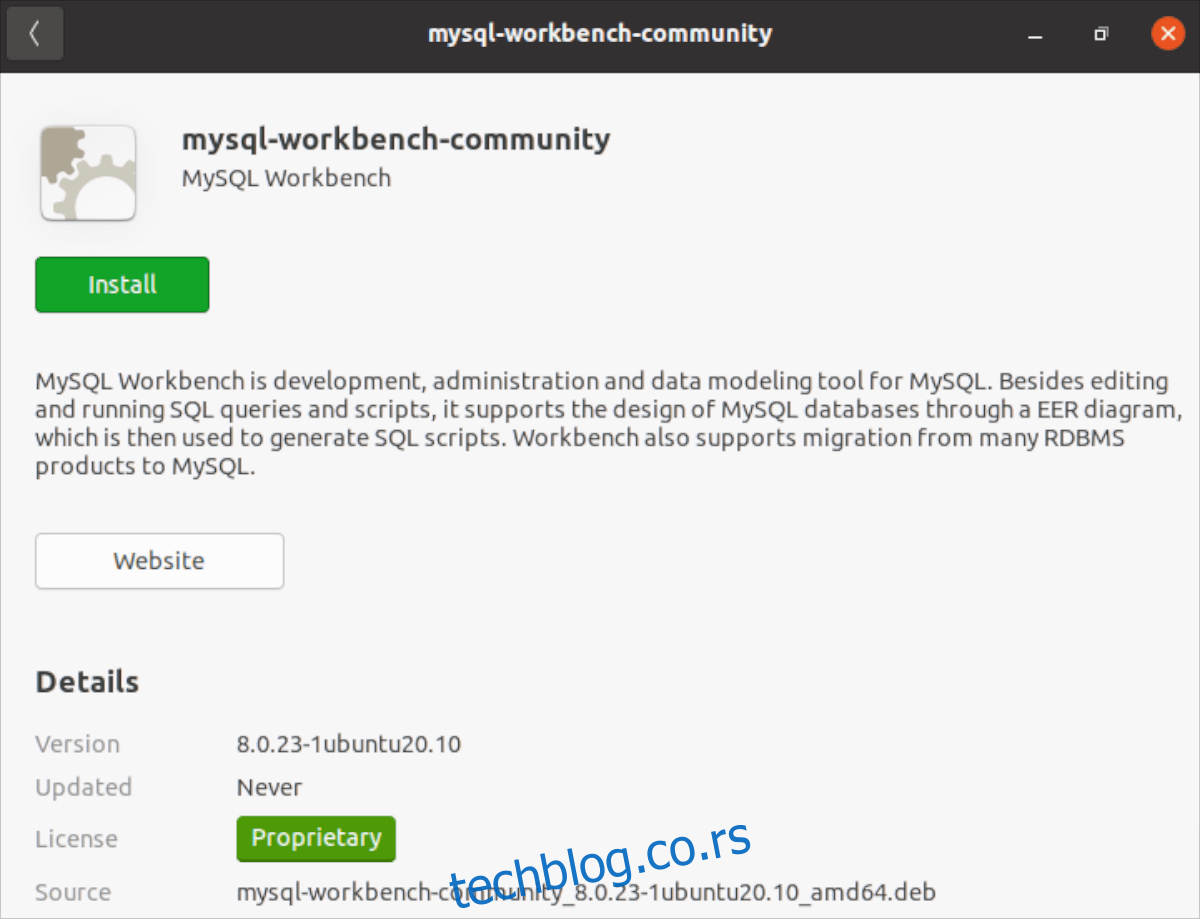
Након уноса лозинке, софтвер ће се инсталирати на ваш Убунту систем. Инсталација неће трајати дуго. Када се процес заврши, можете користити софтвер према својим потребама.
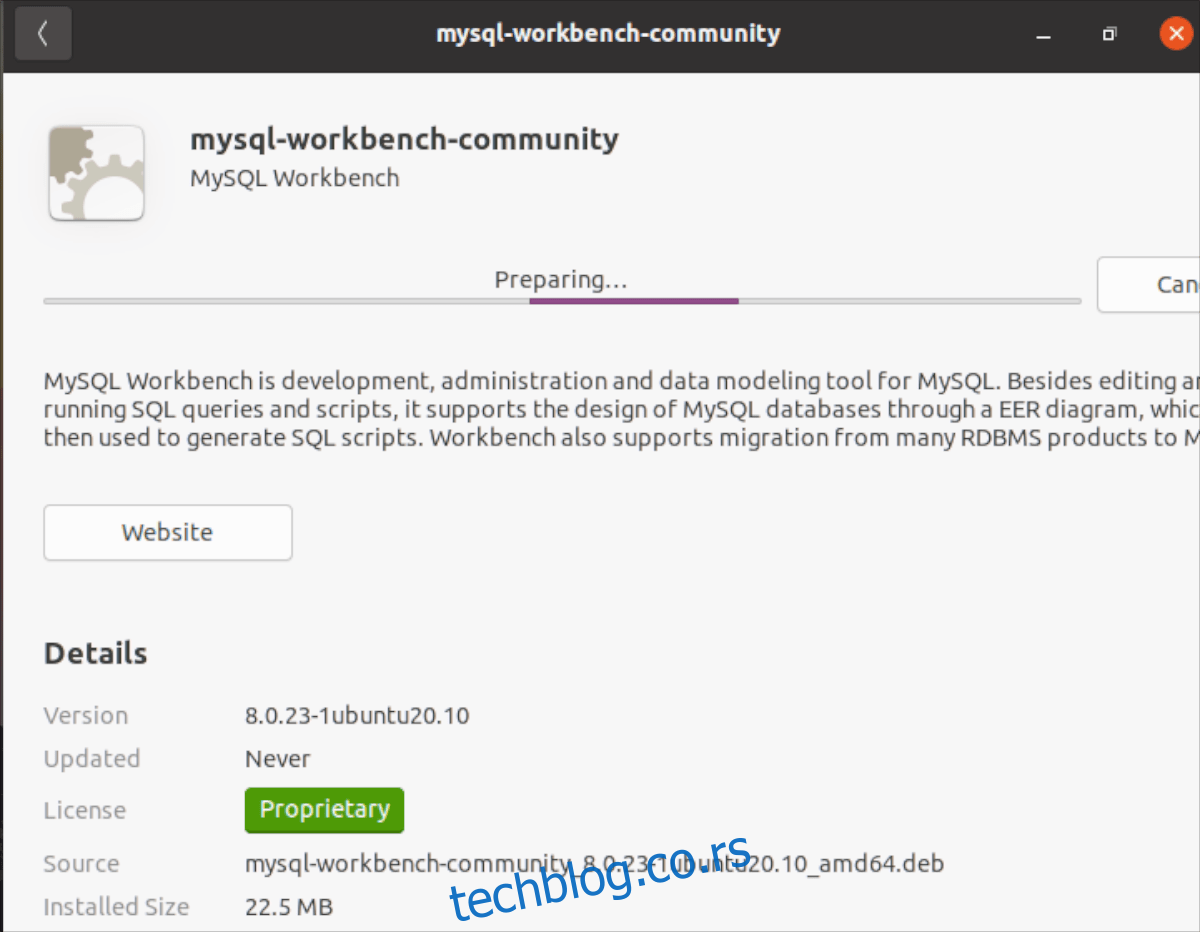
Сада када је МиСКЛ Воркбенцх инсталиран на Убунту, процес подешавања је завршен. Слободно затворите прозор Убунту Софтвера јер вам више није потребан.